Comment configurer un serveur PPTP sur un routeur TP-Link?
Le serveur PPTP (Point to Point Tunneling Protocol) est utilisé pour créer une connexion VPN pour les clients distants. Pour configurer le serveur PPTP sur un routeur TP-LINK, veuillez suivre les instructions ci-dessous.
Configuration d'un serveur PPTP sur un routeur TP-LINK
Étape 1 : Accédez à la page Web de gestion du routeur, vérifiez les paramètres nécessaires sur le routeur.
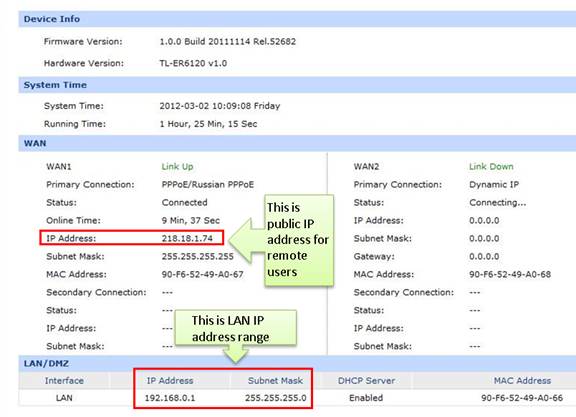
Étape 2 : Cliquez sur VPN -> L2TP / PPTP -> Pool d'adresses IP , entrez le nom du pool et la plage d'adresses IP, puis cliquez sur Ajouter .

REMARQUE: le pool d'adresses IP doit être différent de la plage d'adresses IP LAN.
Étape 3 : Recherchez le protocole, sélectionnez PPTP ; le mode doit être Server .
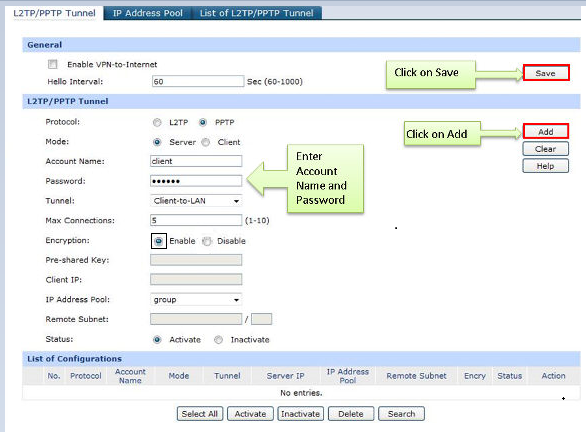
Étape 4 : Entrez le nom du compte et le mot de passe comme vous le souhaitez, ici nous utilisons « client » comme nom de compte, le mot de passe est « 123456 ».
Étape 5 : Sous Tunnel, sélectionnez Client-à-LAN .
Étape 6 : Le tunnel prend en charge jusqu'à 10 connexions, nous entrons 5 dans cet exemple.
Étape 7 : Sous Pool d'adresses IP, sélectionnez « groupe » que nous avons ajouté auparavant.
Étape 8 : Recherchez l'état, sélectionnez Actif .
Étape 9 : Cliquez sur Ajouter , puis sur Enregistrer .
Ensuite, nous finissons la configuration du serveur PPTP, comme pour le paramétrage du client sur PC distant, veuillez vous référer à la FAQ
Étape 10 : Si le tunnel PPTP est établi avec succès, vous pouvez le vérifier dans la liste des tunnels .
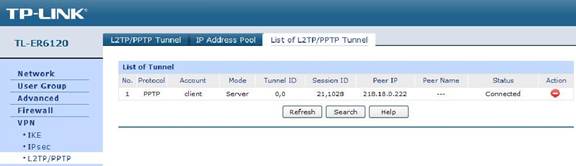
Est-ce que ce FAQ a été utile ?
Vos commentaires nous aideront à améliorer ce site.










